lg电视投屏功能怎么打开 LG电视投屏连接方法
更新时间:2023-12-07 08:59:19作者:relsound
在现代科技的快速发展下,智能电视成为了家庭娱乐的重要组成部分,而LG电视作为市场上备受瞩目的品牌之一,其独特的投屏功能更是吸引了众多消费者的目光。LG电视的投屏功能究竟如何打开呢?通过本文我们将详细介绍LG电视投屏的连接方法,让您轻松享受到更多多媒体内容的乐趣。无论是与家人朋友共同观赏电视剧、电影,还是与同事共享工作内容,LG电视的投屏功能将为您带来更为便捷的体验。让我们一起来探索吧!
具体步骤:
1.手机和电视连接同一个WIFI。如下图所示:

2.打开LG电视功能的【多屏互动】功能。如下图所示:
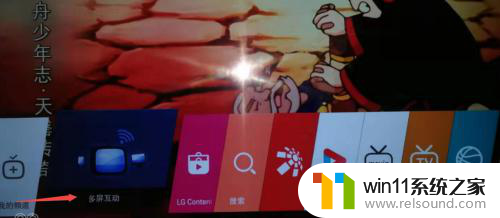
3.点击手机上的【设置】功能。如下图所示:
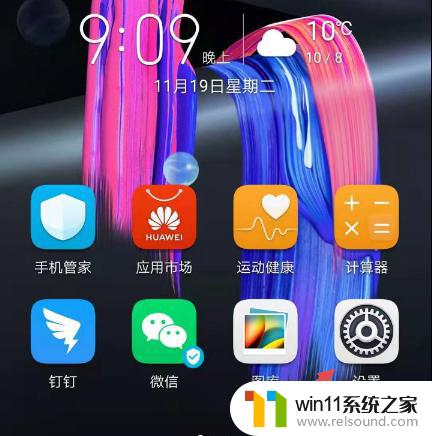
4.进入【设置】功能后,点击【设备连接】。如下图所示:
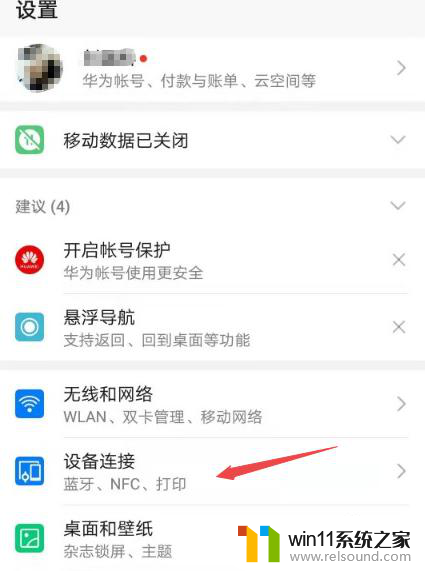
5.进入【设备连接】功能后,点击【无线投屏】。如下图所示:
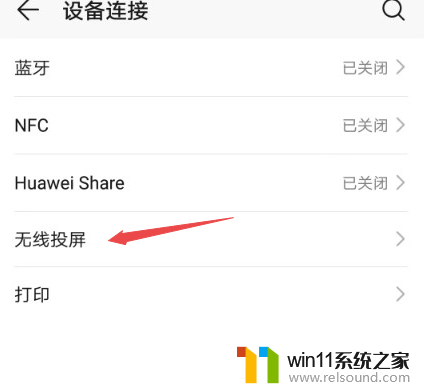
6.随后手机就会搜索出可以投屏的设备,这里我们可以看见有LG电视。然后我们选择LG电视。如下图所示:
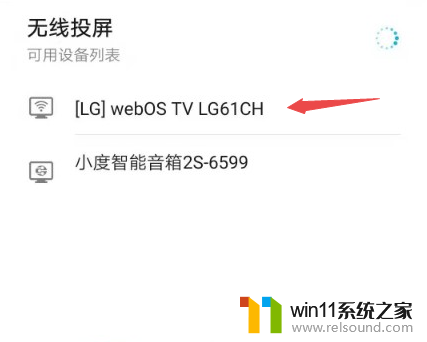
7.等待一会儿,手机投屏就成功了。如下图所示:

以上就是如何打开LG电视的投屏功能的全部内容,如果您遇到同样的情况,请参照小编的方法进行处理,希望对大家有所帮助。















